Parâmetros de relatório no Construtor de Relatórios do Power BI
APLICA-SE A: Power BI Report Builder
Power BI Desktop
Este artigo descreve os usos comuns para os parâmetros de relatório do Construtor de Relatórios do Power BI, as propriedades que você pode definir e muito mais. Os parâmetros de relatório permitem controlar os dados do relatório, conectar relatórios relacionados e variar a apresentação do relatório. Você pode usar parâmetros de relatório em relatórios paginados criados no Construtor de Relatórios.
Usos comuns para parâmetros
Aqui estão algumas das maneiras mais comuns de usar parâmetros.
Controlar dados de relatório paginados:
Filtre dados de relatório paginados na fonte de dados gravando consultas de conjunto de dados que contenham variáveis.
Permitir que os usuários especifiquem valores para personalizar os dados em um relatório paginado. Por exemplo, forneça dois parâmetros para a data de início e a data de término para dados de vendas.
Variar a apresentação do relatório:
Permitir que os usuários especifiquem valores para ajudar a personalizar a aparência de um relatório. Por exemplo, forneça um parâmetro booleano para indicar se todos os grupos de linhas aninhados devem ser expandidos ou recolhidos em uma tabela.
Permita que os usuários personalizem os dados e a aparência do relatório incluindo parâmetros em uma expressão.
Exibir um relatório com parâmetros
Quando você exibe um relatório com parâmetros, a barra de ferramentas do visualizador de relatórios exibe cada parâmetro para que você possa especificar valores interativamente. A ilustração a seguir mostra a área de parâmetros de um relatório com os parâmetros @ReportMonth, @ReportYear, @EmployeeID, @ShowAll, @ExpandTableRows, @CategoryQuotae @SalesDate.
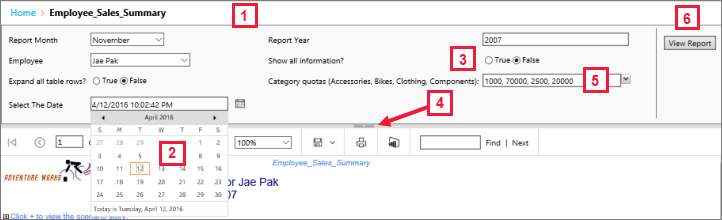
Painel Parâmetros. A barra de ferramentas do visualizador de relatórios exibe um prompt e um valor padrão para cada parâmetro. Você pode personalizar o layout dos parâmetros no painel de parâmetros.
@SalesDate parâmetro. O parâmetro @SalesDate é o tipo de dados DateTime. O prompt Selecione a Data aparece ao lado da caixa de texto. Para modificar a data, digite uma nova data na caixa de texto, use o controle de calendário ou selecione Ir para hoje.
@ShowAll parâmetro. O parâmetro @ShowAll é o tipo de dados Boolean. Use os botões de opção para especificar True ou False.
Mostrar ou ocultar identificador de área de parâmetro. Na barra de ferramentas do visualizador de relatórios, selecione essa seta para mostrar ou ocultar o painel de parâmetros.
@CategoryQuota parâmetro. O parâmetro @CategoryQuota é do tipo de dados Float, portanto, ele usa um valor numérico. @CategoryQuota está definido para permitir vários valores.
Ver relatório. Depois de inserir valores de parâmetro, selecione Exibir relatório para executar o relatório. Se todos os parâmetros tiverem valores padrão, o relatório será executado automaticamente na primeira visualização.
Veja como seus clientes interagem com parâmetros em seus relatórios paginados no artigo Exibir parâmetros para relatórios paginados no serviço do Power BI.
Criar parâmetros
Você pode criar parâmetros de relatório de algumas maneiras diferentes.
Nota
Nem todas as fontes de dados suportam parâmetros.
Consulta de conjunto de dados ou procedimento armazenado com parâmetros
Adicione uma consulta de conjunto de dados que contenha variáveis ou um procedimento armazenado de conjunto de dados que contenha parâmetros de entrada. Um parâmetro de conjunto de dados é criado para cada variável ou parâmetro de entrada, e um parâmetro de relatório é criado para cada parâmetro de conjunto de dados.
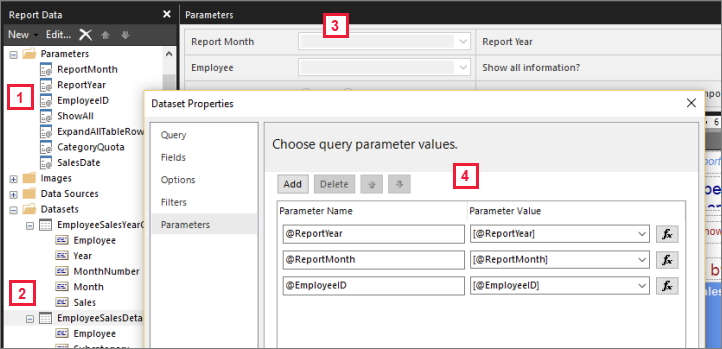
Esta imagem do Construtor de Relatórios mostra:
Os parâmetros de relatório no painel Dados do Relatório .
O conjunto de dados com os parâmetros.
O painel Parâmetros .
Os parâmetros listados na caixa de diálogo Propriedades do Conjunto de Dados.
Criar um parâmetro manualmente
Crie um parâmetro manualmente a partir do painel Dados do Relatório . Você pode configurar parâmetros de relatório para que um usuário possa inserir valores interativamente para ajudar a personalizar o conteúdo ou a aparência de um relatório. Você também pode configurar parâmetros de relatório para que um usuário não possa alterar valores pré-configurados.
Nota
Como os parâmetros são gerenciados independentemente no servidor, a republicação de um relatório principal com novas configurações de parâmetros não substitui as configurações de parâmetros existentes no relatório.
Selecionar valores de parâmetro
As opções a seguir são para selecionar valores de parâmetros no relatório.
Selecione um único valor de parâmetro em uma lista suspensa.
Selecione vários valores de parâmetros em uma lista suspensa.
Selecione um valor em uma lista suspensa para um parâmetro, que determina os valores disponíveis na lista suspensa para outro parâmetro. Estes são parâmetros em cascata. Os parâmetros em cascata permitem filtrar sucessivamente os valores dos parâmetros de milhares de valores para um número gerenciável. Para obter mais informações, consulte Usar parâmetros em cascata em relatórios paginados.
Execute o relatório sem ter que selecionar primeiro um valor de parâmetro porque um valor padrão foi criado para o parâmetro.
Propriedades dos parâmetros do relatório
Você pode alterar as propriedades do parâmetro de relatório usando a caixa de diálogo Propriedades do relatório. A tabela a seguir resume as propriedades que você pode definir para cada parâmetro:
| Property | Descrição |
|---|---|
| Name | Digite um nome que diferencie maiúsculas de minúsculas para o parâmetro. O nome deve começar com uma letra e pode ter letras, números ou um sublinhado (_). O nome não pode ter espaços. Para parâmetros gerados automaticamente, o nome corresponde ao parâmetro na consulta do conjunto de dados. Por padrão, os parâmetros criados manualmente são semelhantes a ReportParameter1. |
| Pedido | O texto que aparece ao lado do parâmetro na barra de ferramentas do visualizador de relatórios. |
| Tipo de dados | Um parâmetro de relatório deve ser um dos seguintes tipos de dados: Booleano. O usuário seleciona True ou False em um botão de opção. DateTime. O usuário digita uma nova data na caixa de texto, seleciona uma data de um controle de calendário ou seleciona Ir para hoje. Inteiro. O usuário digita valores em uma caixa de texto. Flutuar. O usuário digita valores em uma caixa de texto. Texto. O usuário digita valores em uma caixa de texto. Quando os valores disponíveis são definidos para um parâmetro, o usuário escolhe valores em uma lista suspensa, mesmo quando o tipo de dados é DateTime. |
| Permitir valor em branco | Selecione esta opção se o valor do parâmetro puder ser uma cadeia de caracteres vazia ou em branco. Se você especificar valores válidos para um parâmetro e quiser que um valor em branco seja um dos valores válidos, deverá incluí-lo como um dos valores especificados. A seleção desta opção não inclui automaticamente um espaço em branco para os valores disponíveis. |
| Permitir valor nulo | Selecione esta opção se o valor do parâmetro puder ser nulo. Se você especificar valores válidos para um parâmetro e quiser que null seja um dos valores válidos, deverá incluir null como um dos valores especificados. A seleção desta opção não inclui automaticamente um nulo para os valores disponíveis. |
| Permitir vários valores | Forneça valores disponíveis para criar uma lista suspensa que seus usuários possam escolher. Essa é uma boa maneira de garantir que apenas valores válidos sejam enviados na consulta do conjunto de dados. Selecione essa opção se o valor do parâmetro puder ser vários valores exibidos em uma lista suspensa. Valores nulos não são permitidos. Quando essa opção é selecionada, as caixas de seleção são adicionadas à lista de valores disponíveis em uma lista suspensa de parâmetros. A parte superior da lista inclui uma caixa de seleção para Selecionar Tudo. Os usuários podem verificar os valores que desejam. Se os dados que fornecem valores mudarem rapidamente, a lista que o usuário vê pode não ser a mais atual. |
| Visível | Selecione essa opção para exibir o parâmetro de relatório na parte superior do relatório quando ele for executado. Esta opção permite que os usuários selecionem valores de parâmetros em tempo de execução. |
| Oculto | Selecione esta opção para ocultar o parâmetro de relatório no relatório publicado. Os valores dos parâmetros de relatório ainda podem ser definidos em uma URL de relatório, em uma definição de assinatura ou no servidor de relatório. |
| Interna | Selecione esta opção para ocultar o parâmetro de relatório. No relatório publicado, o parâmetro report só pode ser visualizado na definição de relatório. |
| Valores disponíveis | Se você tiver especificado valores disponíveis para um parâmetro, os valores válidos sempre aparecerão como uma lista suspensa. Por exemplo, se você fornecer valores disponíveis para um parâmetro DateTime , uma lista suspensa para datas aparecerá no painel de parâmetros em vez de um controle de calendário. Para garantir que uma lista de valores seja consistente entre um relatório e sub-relatórios, você pode definir uma opção na fonte de dados para usar uma única transação para todas as consultas nos conjuntos de dados associados a uma fonte de dados. Nota de segurança: Em qualquer relatório que inclua um parâmetro do tipo de dados Text, certifique-se de usar uma lista de valores disponíveis (também conhecida como lista de valores válidos) e certifique-se de que qualquer usuário que executa o relatório tenha apenas as permissões necessárias para exibir os dados no relatório. |
| Valores predefinidos | Defina valores padrão de uma consulta ou de uma lista estática. Quando cada parâmetro tem um valor padrão, o relatório é executado automaticamente na primeira visualização. |
| Avançado | Defina o atributo de definição de relatório UsedInQuery, um valor que indica se esse parâmetro afeta direta ou indiretamente os dados em um relatório. Determinar automaticamente quando atualizar Escolha essa opção quando desejar que o processador de relatório determine uma configuração para esse valor. O valor será True se o processador de relatório detetar uma consulta de conjunto de dados com uma referência direta ou indireta a esse parâmetro ou se o relatório tiver sub-relatórios. Atualizar sempre Escolha esta opção quando o parâmetro report for usado direta ou indiretamente em uma consulta de conjunto de dados ou expressão de parâmetro. Esta opção define UsedInQuery como True. Nunca atualizar Escolha esta opção quando o parâmetro de relatório não for usado direta ou indiretamente em uma consulta de conjunto de dados ou expressão de parâmetro. Esta opção define UsedInQuery como False. Cuidado: Use Nunca atualizar com cuidado. No servidor de relatório, UsedInQuery é usado para ajudar a controlar as opções de cache para dados de relatório e para relatórios renderizados, e opções de parâmetro para relatórios de instantâneo. Se você definir Nunca atualizar incorretamente, poderá fazer com que dados de relatório ou relatórios incorretos sejam armazenados em cache ou fazer com que um relatório de instantâneo tenha dados inconsistentes. |
Consulta de conjunto de dados
Para filtrar dados na consulta do conjunto de dados, você pode incluir uma cláusula de restrição que limite os dados recuperados especificando valores a serem incluídos ou excluídos do conjunto de resultados.
Use o designer de consulta para a fonte de dados para ajudar a criar uma consulta parametrizada.
Para consultas Transact-SQL, diferentes fontes de dados oferecem suporte a sintaxe diferente para parâmetros. O suporte varia de parâmetros que são identificados na consulta por posição ou por nome. No designer de consulta relacional, você deve selecionar a opção de parâmetro para um filtro para criar uma consulta parametrizada.
Para consultas baseadas em uma fonte de dados multidimensional, como o Microsoft SQL Server Analysis Services, você pode especificar se deseja criar um parâmetro com base em um filtro especificado no designer de consulta.
Gerenciamento de parâmetros para um relatório publicado
Quando você cria um relatório, os parâmetros de relatório são salvos na definição de relatório. Quando você publica um relatório, os parâmetros de relatório são salvos e gerenciados separadamente da definição de relatório.
Para um relatório publicado, você pode usar os seguintes parâmetros:
Propriedades do parâmetro de relatório. Altere os valores dos parâmetros de relatório diretamente no servidor de relatório independentemente da definição de relatório.
Assinaturas de relatórios. Você pode especificar valores de parâmetro para filtrar dados e entregar relatórios por meio de assinaturas.
As propriedades de parâmetro de um relatório publicado serão preservadas se você publicar novamente a definição de relatório. Se a definição de relatório for publicada novamente como o mesmo relatório e os nomes de parâmetros e os tipos de dados permanecerem os mesmos, as configurações de propriedade serão mantidas. Se você adicionar ou excluir parâmetros na definição de relatório ou alterar o tipo de dados ou o nome de um parâmetro existente, talvez seja necessário alterar as propriedades do parâmetro no relatório publicado.
Nem todos os parâmetros podem ser modificados em todos os casos. Se um parâmetro de relatório obtiver um valor padrão de uma consulta de conjunto de dados, esse valor não poderá ser modificado para um relatório publicado e não poderá ser modificado no servidor de relatório. O valor usado em tempo de execução é determinado quando a consulta é executada ou, no caso de parâmetros baseados em expressão, quando a expressão é avaliada.
As opções de execução de relatórios podem afetar a forma como os parâmetros são processados. Um relatório executado como um instantâneo não pode usar parâmetros derivados de uma consulta, a menos que a consulta inclua valores padrão para os parâmetros.
Parâmetros para uma subscrição
Você pode definir uma assinatura para um relatório sob demanda ou para um instantâneo e especificar valores de parâmetro a serem usados durante o processamento da assinatura.
- Relatório sob demanda. Para um relatório sob demanda, você pode especificar um valor de parâmetro diferente do valor publicado para cada parâmetro listado para o relatório. Por exemplo, suponha que você tenha um relatório de Serviço de Chamada que usa um parâmetro Período de Tempo para retornar solicitações de atendimento ao cliente para o dia, semana ou mês atual. Se o valor do parâmetro padrão para o relatório estiver definido como hoje, sua assinatura poderá usar um valor de parâmetro diferente (como semana ou mês) para produzir um relatório que contenha números semanais ou mensais.